5.2.2 “分割窗体”命令
“分割窗体”可以同时提供数据的两种视图,窗体视图和数据表视图。使用分割窗体可以在一个窗体中同时利用两种窗体类型。由于这两种视图连接到同一数据源,并且总是保持相互同步。如果在一个窗体中选择了一个字段,会在另一个窗体中自动选择相同的字段。可在任一窗体中添加、编辑和删除数据。
任务5.3 创建“分割窗体”,数据源为“班级表”,保存为“班级表分割窗体”。
操作步骤:
(1)选择“班级表”。
(2)单击“创建”选项卡→“窗体”组→“其他窗体”向下按钮,在列表框中选项“分割窗体”,生成“班级表”分割窗体,并以“布局视图”显示,如图5-10所示。保存为“班级表分割窗体”。
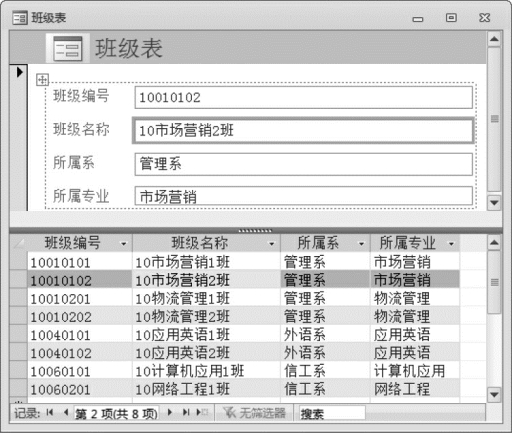
图5-10 分割窗体